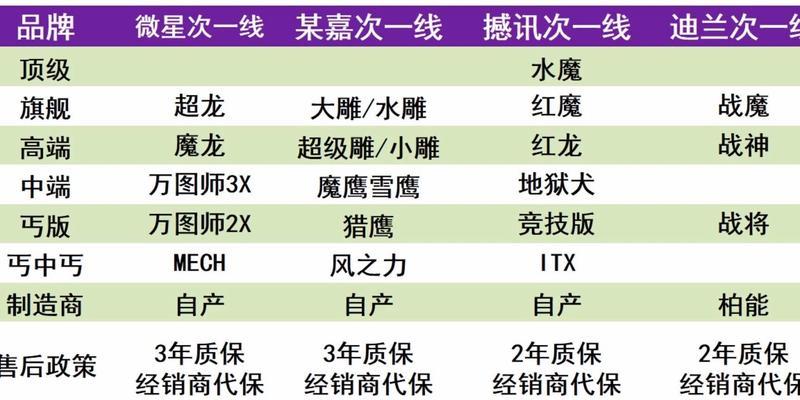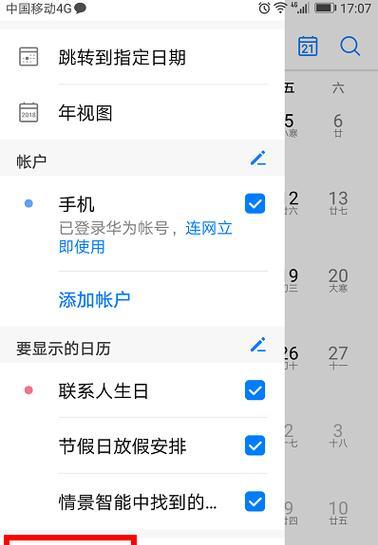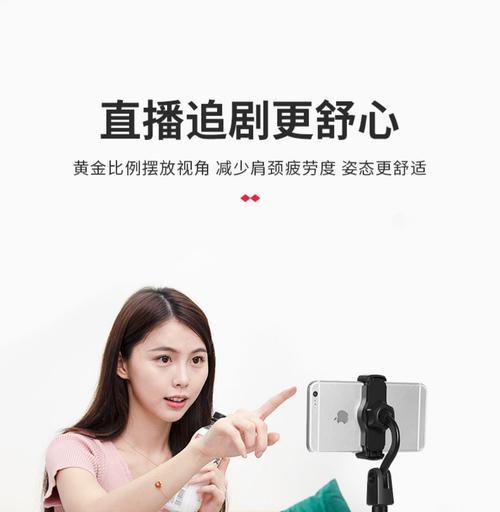随着科技的飞速发展,直播已经成为了娱乐、教学、商务交流的重要形式之一。为了满足用户在不同设备间的切换需求,将平板直播画面传输到电脑上进行编辑或展示已经成为了一种常见的操作需求。本文将详细介绍如何实现这一过程,为用户提供全面的指导。
平板直播画面传输到电脑的必要性
在进行直播工作时,有些情况下需要将平板电脑上的直播画面实时传输到电脑上。直播者可能需要使用电脑端的直播软件进行更多的场景切换、特效添加等操作,或者需要对直播内容进行录制和剪辑。直播过程中可能会遇到平板电脑存储空间不足的问题,此时将直播画面传输到电脑上可以有效解决存储限制。
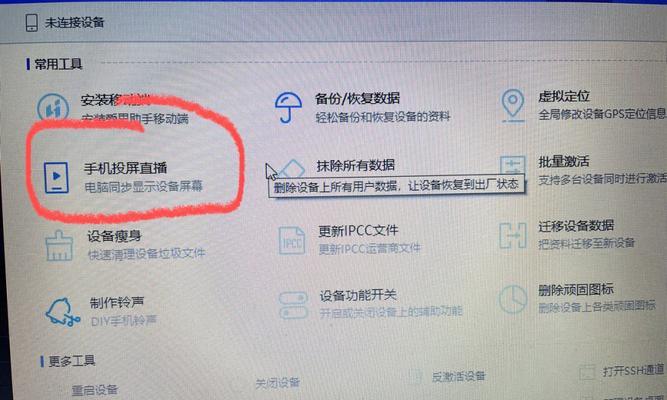
如何通过第三方软件传输平板直播画面到电脑
准备工作
1.设备要求:确保平板电脑和电脑均连接至同一网络环境。
2.软件选择:选择合适的第三方直播画面传输软件。常用的有OBSStudio、vMix等。
步骤一:安装第三方软件
在电脑和平板上分别安装你选择的第三方直播画面传输软件。比如,若选用OBSStudio,你需要在电脑上安装OBSStudio软件,并在平板上安装对应的OBS客户端或插件。
步骤二:配置软件
在电脑端的OBSStudio中,点击“设置”进行源和场景的添加配置。
在平板端,确保你的直播应用或服务支持输出画面到第三方软件。在直播应用中找到设置,选择“推流”或“输出”到你电脑上的OBS地址。
步骤三:开始传输
确认电脑端OBSStudio已经成功接收平板端的信号,并在预览窗口中看到平板直播的画面。
启动直播源,平板端的直播画面开始传输到电脑。
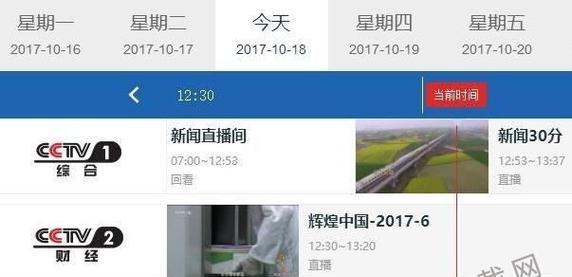
使用硬件设备进行直播画面传输
除了使用软件方法,也可以通过硬件设备来实现平板直播画面到电脑的传输。常见的方法包括使用HDMI采集卡或通过苹果的Airplay镜像功能。
使用HDMI采集卡
1.准备设备:确保平板支持HDMI输出,然后购买一个HDMI采集卡和相应的软件。
2.连接与设置:将平板通过HDMI线连接到采集卡,再将采集卡接入电脑。
3.配置电脑端软件:安装并运行采集卡附带的软件或兼容的视频捕获软件,设置输入源为采集卡。
使用Airplay镜像
对于苹果用户,可以利用Airplay功能将平板的画面镜像到电脑上。
1.连接设备:确保平板和电脑处于同一Wi-Fi网络。
2.启动镜像功能:在平板上启动Airplay镜像,选择电脑作为接收设备。
3.在电脑端接收画面:电脑上可能需要特定的接收软件来显示平板的镜像画面。
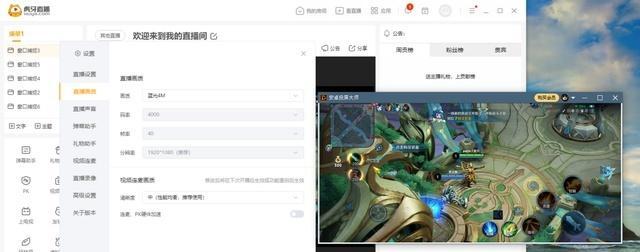
注意事项与常见问题解答
注意事项
确保网络连接稳定,以避免画面传输过程中出现卡顿或中断。
在设置传输之前,请测试不同编码和分辨率对传输流畅度的影响,选择最适合你直播内容的设置。
使用硬件设备时,注意硬件的兼容性和驱动程序的更新。
常见问题解答
Q1:传输的画面出现延迟怎么办?
A:检查网络连接,尝试降低直播的分辨率和比特率来减少延迟。
Q2:平板直播画面传输到电脑后如何进行进一步编辑?
A:可以使用电脑上的直播软件对画面进行录制、剪辑以及添加各种特效。
Q3:平板和电脑之间的传输距离有限制吗?
A:使用无线传输时,距离受限于WiFi信号的覆盖范围。使用有线连接时,HDMI线的长度会成为限制因素。
通过上述方法,我们可以有效地将平板上的直播画面传输到电脑上。无论是通过软件还是硬件,直播者都可以根据自己的需求和环境选择最合适的方法来完成这一过程。随着技术的不断进步,未来还可能会有更多的创新方法出现,进一步简化这一过程。